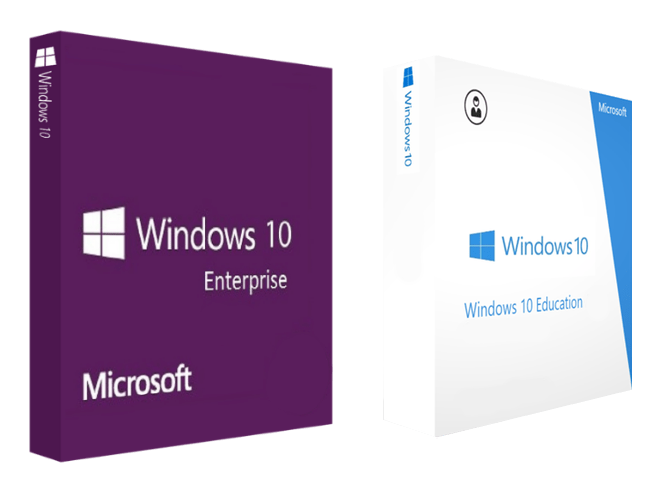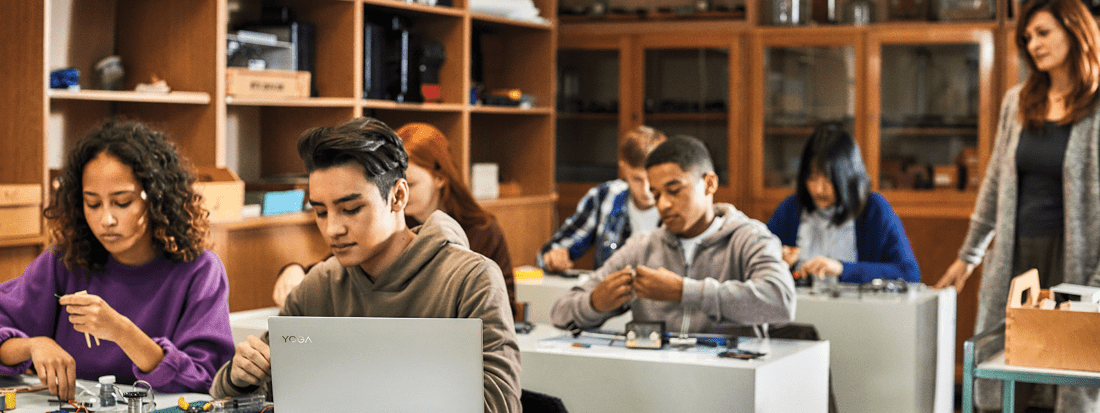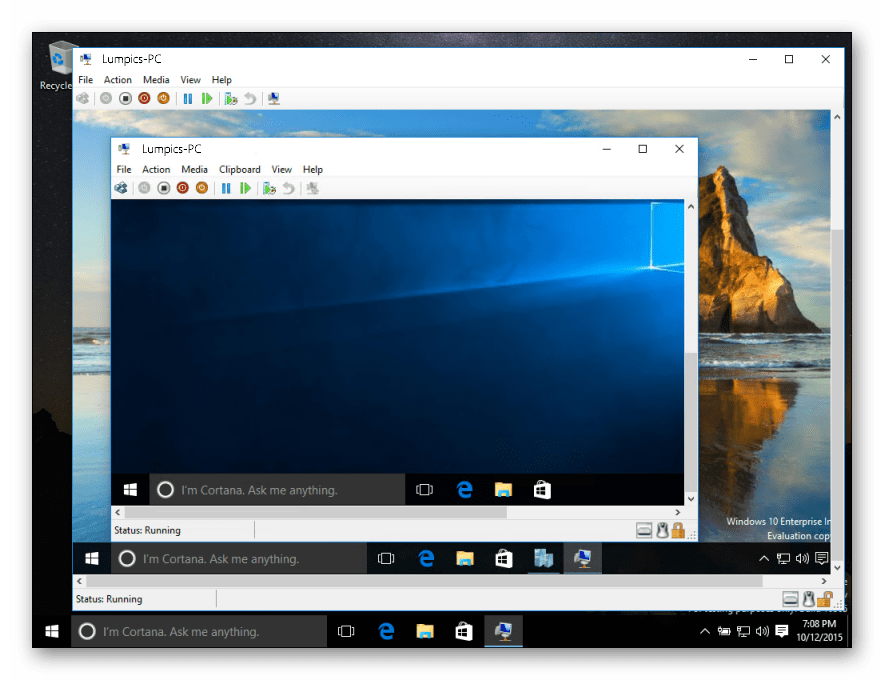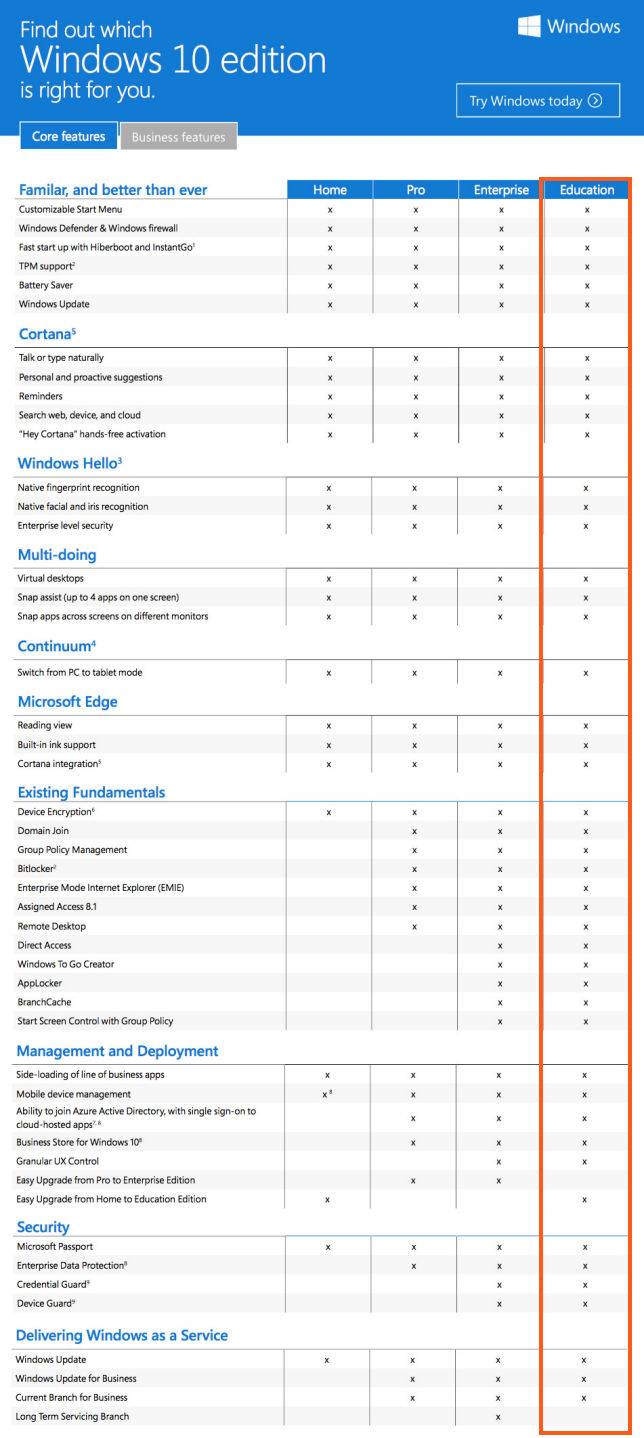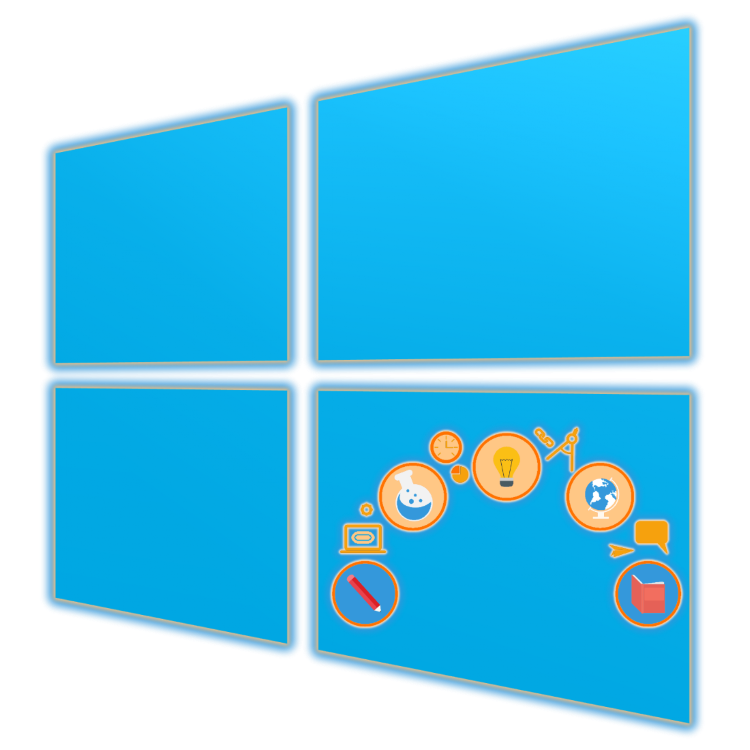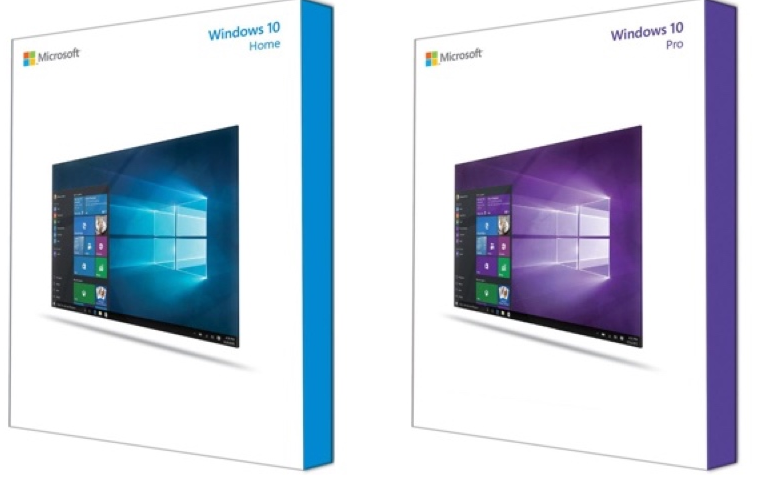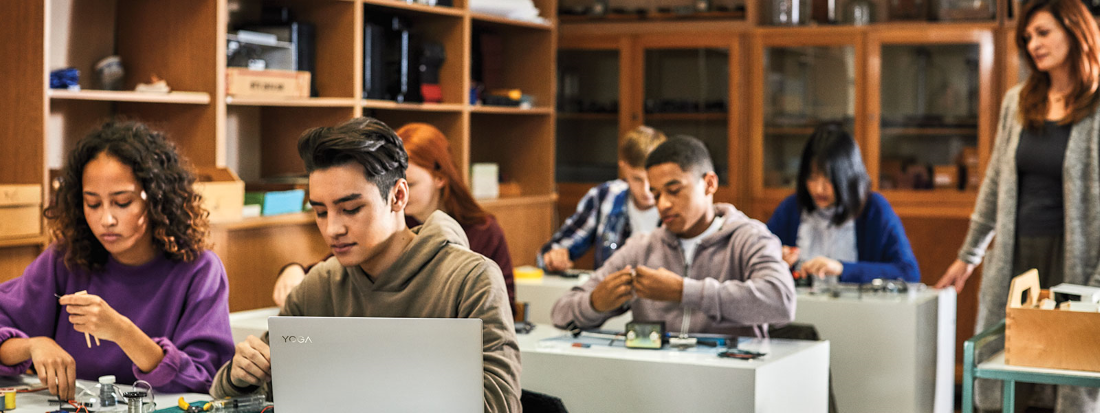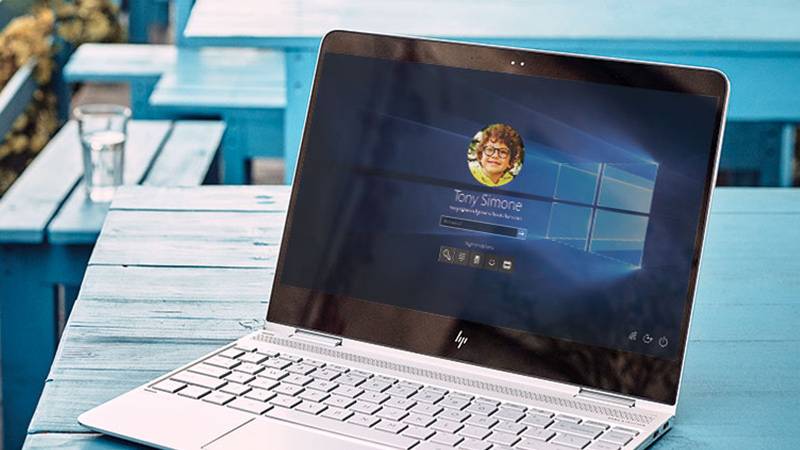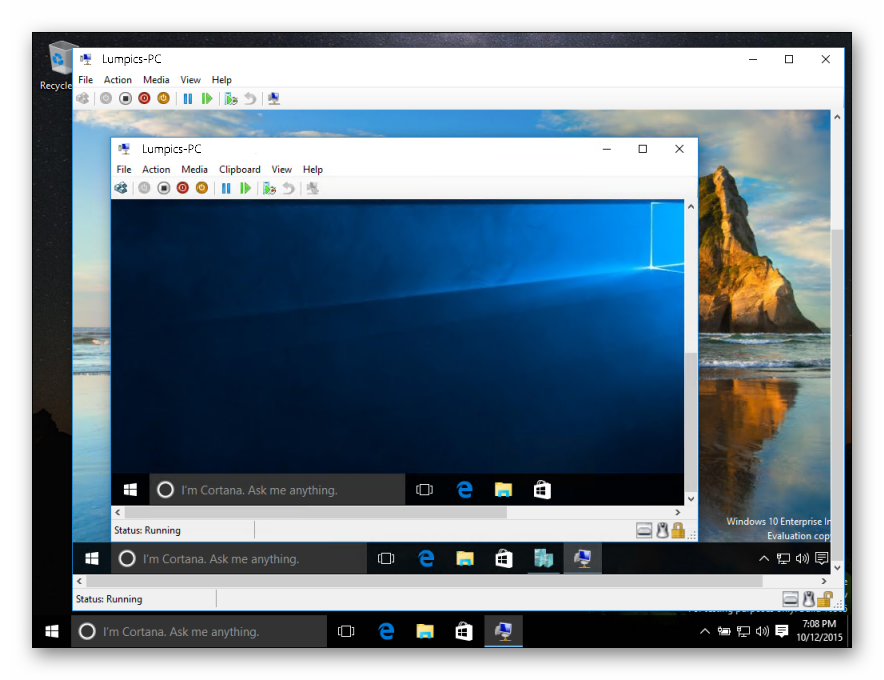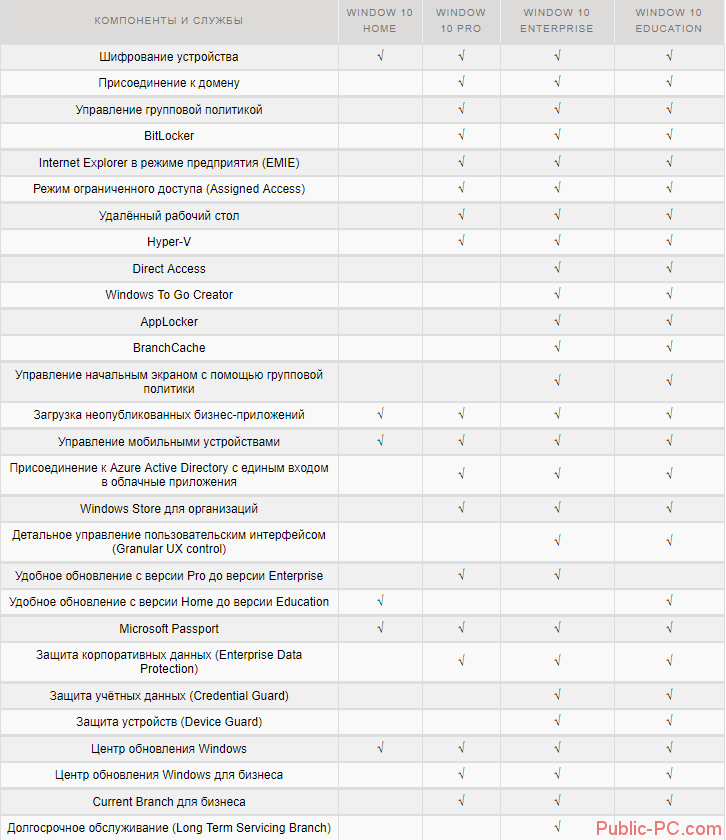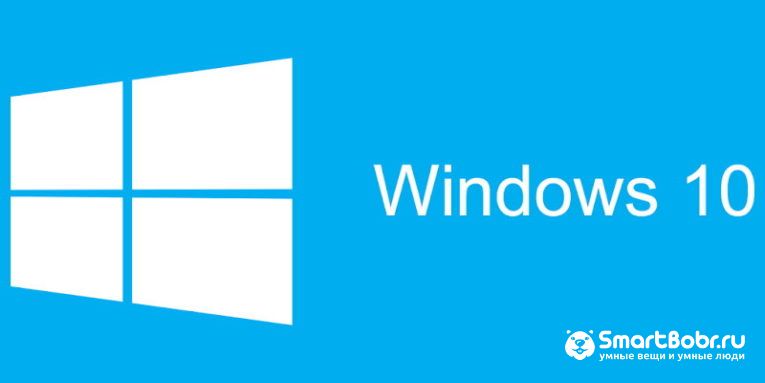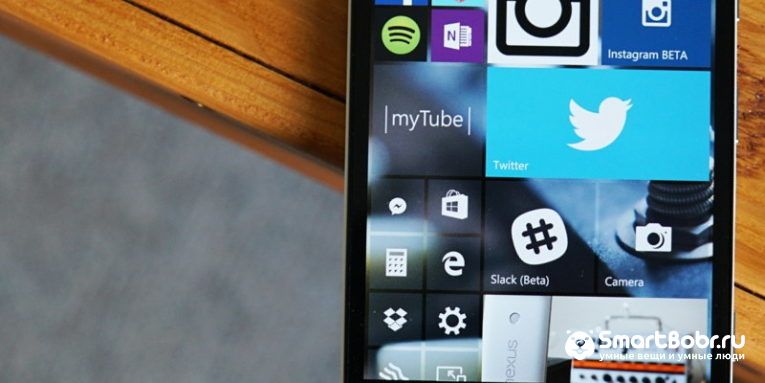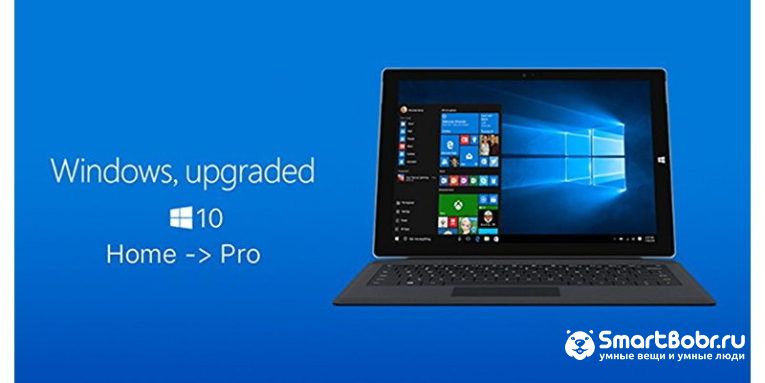Аннотация
Юбилейное обновление Windows 10 (Windows 10 версии 1607) продолжает обеспечивать производительность, безопасность и конфиденциальность для всех клиентов. В Windows 10 Pro и Windows 10 Корпоративная представлены возможности и компоненты безопасности, необходимые коммерческим клиентам и клиентам-образовательным учреждениям по всему миру. Windows 10 — это самая защищенная версия Windows. Все коммерческие выпуски Windows можно настроить под потребности образовательных учреждений с использованием групповых политик, присоединения к домену и других возможностей. Дополнительные сведения о политике Майкрософт по отношению к безопасности и конфиденциальности в Windows 10 см. в статьях о безопасности и конфиденциальности.
Windows 10 версии 1607 предоставляет различные новые функции и возможности, такие как упрощенная подготовка с помощью приложения «Настройка учебных компьютеров» или конструктора образов и конфигураций Windows (ICD), простое проведение цифровой оценки с помощью приложения «Тестирование» и еще более высокая производительность процесса входа для устройств общего пользования. Эти функции работают со всеми версиями Windows для настольных компьютеров, кроме Windows 10 Домашняя. Дополнительную информацию о Windows 10 версии 1607 см. на сайте windows.com.
Windows 10 версии 1607 представляет два выпуска, разработанных под уникальные потребности учреждений, входящих в состав системы полного среднего образования: Windows 10 Pro для образовательных учреждений и Windows 10 для образовательных учреждений. Эти выпуски предоставляют параметры по умолчанию, предназначенные специально для развивающихся ИТ-сред таких образовательных учреждений.
Windows 10 Pro для образовательных учреждений
Windows 10 Pro для образовательных учреждений создана на основе коммерческой версии Windows 10 Pro и предоставляет важные механизмы управления, необходимые в образовательных учреждениях. Windows 10 Pro для образовательных учреждений — это по сути вариант Windows Pro, предоставляющий параметры пользовательского интерфейса по умолчанию, предназначенные специально для образовательных учреждений, в том числе удаление Кортаны*. Эти параметры по умолчанию отключают советы, подсказки и предложения, в том числе предложения магазина Microsoft Store. Дополнительную информацию об этих параметрах по умолчанию см. в статье Советы, рекомендации и предложения по управлению Windows 10 и Microsoft Store.
Windows 10 Pro для образовательных учреждений доступна на новых устройствах, на которых предустановлена Windows 10 версии 1607, приобретенных по академическим лицензиям для учреждений, входящих в состав системы полного среднего образования, со скидкой через OEM-партнеров (эти лицензии со скидкой иногда называются National Academic или Shape the Future).
Существующие устройства под управлением Windows 10 Pro, активированные с помощью фирменного цифрового OEM-ключа продукта и приобретенные по академическим лицензиям K-12 со скидкой через OEM-партнеров (эти лицензии со скидкой иногда называются National Academic или Shape the Future), будут обновлены автоматически до Windows 10 Pro для образовательных учреждений в рамках установки Windows 10 версии 1607.
Клиенты с соглашениями о корпоративном лицензировании для образовательных учреждений и правами на Windows могут получить Windows 10 Pro для образовательных учреждений позже на сайте Volume Licensing Service Center.
Клиенты, развертывающие Windows 10 Pro, смогут настроить ОС так, чтобы параметры функциональных возможностей были аналогичны Windows 10 Pro для образовательных учреждений с использованием политик. Дополнительную информацию об этих политиках и необходимых действиях по настройке см. в статье Советы, рекомендации и предложения по управлению Windows 10 и Microsoft Store. Клиентам-учреждениям, которые входят в состав системы полного среднего образования и используют коммерческую версию Windows 10 Pro, рекомендуется прочитать этот документ и применить нужные параметры к своей среде.
Windows 10 для образовательных учреждений
Windows 10 для образовательных учреждений сделана на основе Windows 10 Корпоративная и предоставляет высококлассные управление и безопасность, что нужно многим образовательным учреждениям. Windows 10 для образовательных учреждений — это по сути вариант Windows 10 Корпоративная, предоставляющий параметры пользовательского интерфейса по умолчанию, предназначенные специально для образовательных учреждений, в том числе удаление Кортаны*. Эти параметры по умолчанию отключают советы, подсказки и предложения, в том числе предложения магазина Microsoft Store. Дополнительную информацию об этих параметрах по умолчанию см. в статье Советы, рекомендации и предложения по управлению Windows 10 и Microsoft Store.
Windows 10 для образовательных учреждений доступна через программы корпоративного лицензирования Майкрософт. Клиенты, уже использующие Windows 10 для образовательных учреждений, могут обновить выпуск до Windows 10 версии 1607 в Центре обновления Windows или на сайте Volume Licensing Service Center. Windows 10 для образовательных учреждений рекомендуется использовать всем клиентам-учреждениям, которые входят в состав системы полного среднего образования, так как она представляет собой наиболее полный и защищенный выпуск для образовательных сред. Если у вас нет доступа к Windows 10 для образовательных учреждений, обратитесь к представителю Майкрософт или ознакомьтесь с дополнительной информацией здесь.
Клиенты, развертывающие Windows 10 Корпоративная, могут задать для ОС параметры пользовательского интерфейса, аналогичные параметрам Windows 10 для образовательных учреждений с использованием политик. Дополнительную информацию об этих политиках и необходимых действиях по настройке см. в статье Советы, рекомендации и предложения по управлению Windows 10 и Microsoft Store. Клиентам-учреждениям, которые входят в состав системы полного среднего образования и используют коммерческую версию Windows 10 Корпоративная, рекомендуется прочитать этот документ и применить нужные параметры к своей среде.
По остальным вопросам обращайтесь в службу поддержки пользователей Майкрософт.
-
http://aka.ms/edudeploy
-
Схемы обновления Windows 10
-
Активация корпоративных лицензий для Windows 10
-
План по активации корпоративных лицензий
__________________________________________________
* Кортана доступна на определенных рынках; интерфейс может отличаться в зависимости от региона и устройства. Кортана отключена в выпусках «Pro для образовательных учреждений» и выпусках «для образовательных учреждений».
Нужна дополнительная помощь?
Содержание
- Виндовс 10 для образовательных учреждений
- Основные особенности
- Обновление и обслуживание
- Функции для бизнеса
- Обеспечение безопасности
- Дополнительные функции
- Заключение
- Вопросы и ответы
Десятая версия операционной системы от Майкрософт на сегодняшний день представлена в четырех различных редакциях, по крайней мере, если говорить об основных из них, предназначенных для компьютеров и ноутбуков. Windows 10 Education – одна из них, заточенная под использование в образовательных учреждениях. Сегодня мы расскажем о том, что она собой представляет.
Windows 10 Education разработана на базе Pro-версии операционной системы. В ее основе лежит другая разновидность «прошки» — Enterprise, ориентированная на использование в корпоративном сегменте. Она вобрала в себя все функциональные возможности и инструменты, доступные в «младших» редакциях (Home и Pro), но помимо них содержит элементы управления, необходимые в школах и ВУЗах.
Основные особенности
По заявлению Microsoft, параметры по умолчанию в этой версии операционной системы подобраны специально для учебных заведений. Так, помимо прочего, в Образовательной «десятке» отсутствуют подсказки, советы и предложения, а также рекомендации от Магазина приложений, с которыми приходится мириться обычным пользователям.
Ранее мы рассказывали об основных отличиях каждой из четырех существующих версий Виндовс и их характерных особенностях. Рекомендуем ознакомиться с этими материалом для общего понимания, так как далее мы рассмотрим лишь ключевые параметры конкретно Windows 10 Education.
Подробнее: Отличия редакций ОС Виндовс 10
Обновление и обслуживание
Существует довольно много вариантов приобретения лицензии или «перехода» на Education с предшествующей ей версии. Более подробно ознакомиться с информацией по данной теме можно на отдельной странице официального сайта Microsoft, ссылка на которую представлена ниже. Мы же отметим лишь одну важную особенность – несмотря на то что данная редакция Windows представляет собой более функциональное ответвление от 10 Pro, «традиционным» образом обновиться до нее можно только с версии Home. Это – одно из двух основных отличий Образовательной Виндовс от Корпоративной.
Описание Виндовс 10 для образовательной сферы
Помимо непосредственной возможности апдейта, разница между Enterprise и Education заключается еще и в схеме обслуживания – в последней оно осуществляется по ветке Current Branch for Business, которая является третьей (предпоследней) из четырех существующих. Пользователи Home и Pro получают обновления по второй ветке — Current Branch, после того как они будут «обкатаны» представителями первой – Insider Preview. То есть апдейты операционной системы, поступающие на компьютеры с Образовательной Виндовс, проходят два круга «тестирования», что позволяет полностью исключить из них всевозможные баги, крупные и мелкие ошибки, а также известные и потенциальные уязвимости.
Функции для бизнеса
Одним из важнейших условий использования компьютеров в учебных заведениях является их администрирование и возможность удаленного управления, а потому версия Education содержит в себе ряд бизнес-функций, перекочевавших в нее из Windows 10 Enterprise. В числе таковых следующие:
- Поддержка групповых политик, включающая в себя управление начальным экраном ОС;
- Возможность ограничения прав доступа и средство блокировки приложений;
- Набор инструментов для общей конфигурации ПК;
- Средства управления пользовательским интерфейсом;
- Корпоративные версии Microsoft Store и Internet Explorer;
- Возможность использования компьютера удаленно;
- Инструменты для проведения тестирования и диагностики;
- Технология оптимизации WAN.
Обеспечение безопасности
Так как компьютеры и ноутбуки с Образовательной версией Виндовс используются массово, то есть за одним таким устройством может работать довольно большое количество пользователей, их эффективная защита от потенциально опасного и вредоносного ПО не менее, а то и более важна, чем наличие корпоративных функций. Безопасность в этой редакции операционной системы, помимо предустановленного антивирусного ПО, обеспечивается благодаря наличию следующих инструментов:
- BitLocker Drive Encryption для защиты данных;
- Средства защиты учетных записей;
- Инструменты для защиты информации на устройствах.
Дополнительные функции
Помимо обозначенного выше набора средств, в Windows 10 Education реализованы следующие возможности:
- Интегрированный клиент Hyper-V, предоставляющий возможность запуска нескольких операционных систем на виртуальных машинах и виртуализации оборудования;
- Функция «Remote Desktop» («Удаленный рабочий стол»);
- Возможность подключения к домену, причем как персональному и/или корпоративному, так и Azure Active Directory (только при наличии премиум-подписки на одноименный сервис).
Заключение
В этой статье мы рассмотрели все функциональные возможности Windows 10 Education, которые отличают ее от двух других версий ОС – Home и Pro. Узнать о том, что между ними общего, можно в нашей отдельной статье, ссылка на которую представлена в части «Основные особенности». Надеемся, этот материал был полезен для вас и помог понять, что представляет собой операционная система, ориентированная на использование в образовательных учреждениях.
- 19.10.2019
Что такое Windows 10 Education (Для образовательных учреждений), какие у нее функции? Где скачать и как активировать? Все это в нашем обзоре в данной статье.
Скачать оригинальный дистрибутив данной версии Windows 10 Education можете на нашем сайте на следующей странице.
Приобрести лицензионный ключ активации для данной версии Вы так же можете в нашем интернет-магазине в следующем каталоге. Доставка ключа осуществляется моментально на Вашу электронную почту.
Редакция Windows 10 Education уже судя по своему названию говорит сама за себя, она была создана для образовательной сферы, а именно для учебных заведений и имеет в себе специфический набор функций, которые в данной сфере могут применить. В основном дополнительные инструменты функционала сосредоточены на групповых политиках, а именно это службы: Direct Access, AppLocker, BranchCache.
По поводу безопасности «Windows 10 Для образовательных учреждений» в сравнении с версией Home и Pro имеют несколько дополнительных функций, таких как:
Credential Guard – защищита учетных данных пользователей;
Device Guard – надежная защита подключенных периферийных устройств.
В целом, добавление функций реализовано на функционал поддерживающих коллективное использование.
Список функционала используемого на профессиональном уровне, который поддерживает Windows 10 Education:
— Шифрование устройства
— Присоединение к домену
— Управление групповой политикой
— BitLocker
— Режим ограниченного доступа (Assigned Access)
— Удаленный рабочий стол
— Hyper-V
— Direct Access
— Windows To Go Creator
— AppLocker
— BranchCache
— Управление начальным экраном с помощью групповой политики
— Загрузка неопубликованных бизнес-приложений
— Управление мобильными устройствами
— Присоединение к Azure Active Directory с единым входом в облачные приложения
— Windows Store для организаций
— Детальное управление пользовательским интерфейсом (Granular UX control)
— Обновление с Home до Education
— Microsoft Passport
— Защита корпоративных данных (Enterprise Data Protection)
— Защита учетных данных (Credential Guard)
— Центр обновления Windows для бизнеса
— Current Branch для бизнеса
Из этого списка можно сделать вывод, что функционал Education почти полностью совпадает с функционалом Windows 10 Enterprise.
Можно подвести итог, что Windows 10 Education — это особая версия, которая предполагалась для ее использования в образовательных нуждах (школах, университетах, колледжей и т.п.). Функционал данной версии значительно отличается, более расширенным набором по сравнении с Windows 10 Pro или Home, но в так же очень схожа, можно сказать идентична Windows 10 Enterprise.

Десятая версия операционной системы от Microsoft была выпущена в нескольких редакциях. Помимо стандартной домашней редакции Home были выпущены:
- профессиональная версия Pro;
- ОС для бизнеса под названием Enterprise;
- и редакция для образовательных учреждений – Education.
Что такое Windows Education – в нашем небольшом обзоре.
Редакция Education разрабатывалась для образовательной сферы, предложив учебным заведениям специфический набор функций и возможностей. В основном дополнительный функционал базируется на принципах групповой политики. Это службы Direct Access, AppLocker, BranchCache.
Пользователям данной версии также предложили функцию Windows To Go Creator – для создания портативной ОС. Функция управления начальным экраном средствами групповой политики позволяет работать с операционкой в больших группах людей.
В плане безопасности пользователи Education, по сравнению с домашней и профессиональной версией, имеют дополнительные функции:
- Credential Guard – защищает учетные данные пользователей;
- Device Guard – надежная защита подключенных периферийных устройств.
В целом, посыл понятен – как можно больше функций, поддерживающих коммуникативный, совместный подход к образованию.
Windows Education и Enterprise
Как говорилось выше, редакция Enterprise создана для корпоративной среды. Беглый взгляд на сравнительную таблицу функций нас несколько озадачил.
Как видим, функционал образовательной версии и версии для бизнеса полностью совпадает. Понять, в чем отличие этих двух редакций достаточно сложно.
Хотя в большинстве описаний говорится следующее:
- у Education более расширенный функционал для удовлетворения образовательных нужд;
- редакция Enterprise имеет большой набор корпоративных функций, которые отсутствуют в образовательной версии.
По всей видимости, четко разобраться в деталях этих отличий могут только те, кто поработал в обоих версиях. Хотя отзывы многих пользователей также богаты недоумениями. Не все могут понять, в чем же реальные отличия двух редакций.
Кто-то предположил отличие в цене – мол, Education стоит дешевле, чем корпоративная версия. Но данное предположение не подтвердилось: цены если и отличаются, то незначительно.
Итак, Microsoft Windows 10 Education – редакция операционной системы, предназначенная для учебных заведений: школ, университетов, колледжей и т.д. Функциональность версии значительно расширена по сравнению с Home или Pro. Добавлен ряд инструментов, преимущественно связанный с групповой политикой.
Наши попытки отличить корпоративную редакцию Enterprise от образовательной Education не увенчались успехом. По всем «сводкам» функций и характеристик они, кажется, ничем не отличаются.
Интересные статьи о Windows 10:
Способы отключения автоматических обновлений Windwos 10.
Выключаем оповещения в Windows 10.
Ночной режим Windows 10: как включить и отключить.
Похожие новости
Инструкция по активации Windows 10
Инструкция по активации Windows 10 Активация позволит подтвердить подлинность вашей …
Читать подробнее
Инструкция по активации Microsoft Office через учетную запись
Инструкция по активации Microsoft Office Активация Microsoft Office позволяет подтвердить …
Читать подробнее
Понравилась статья?
Поделись!
Windows 10 Education – это специальная версия «Десятки», предназначенная для школ, интернатов и других учреждений, предоставляющих полное среднее образование. У нее много сходства с Enterprise, но нет голосового помощника Cortana.
Как и все программное обеспечение Майкрософт, Виндовс 10 для образовательных учреждений можно использовать после покупки лицензионного ключа и активации. Далее расскажем, как воспользоваться ключом, чтобы открыть полный доступ к возможностям Windows 10 Education без навязчивых уведомлений от системы и отключения ПК раз в час.
Содержание
- 1. Как активировать Виндовс 10 для образовательных учреждений
- 2. Где найти лицензионный ключ Windows 10 для образовательных учреждений?
Как активировать Виндовс 10 для образовательных учреждений
Представляем свежие способы активации данной версии «Десятки»:
- Бесплатно перейти с версии Windows 10 Pro (если используете лицензионный продукт и у вас есть клиент Azure AD для образовательного учреждения).
- Скачать активатор и запустить проверку лицензии Виндовс без ключа. Активаторы – это утилиты сторонних разработчиков, которые самостоятельно подбирают GLVK-keys и автоматически подтверждают лицензию на продукт. Большинство таких программ использует сервер KMS и не меняет системные файлы. Но образовательные учреждения не могут использовать нелицензионное ПО без юридических последствий. Также запуск активаторов может нанести вред данным и поместить на ПК вредоносные приложения.
- Купить электронный ключ данной версии ПО и активировать Виндовс через стандартный мастер Activation. Зайдите в меню «Пуск», затем перейдите в раздел «Параметры» и подраздел «Обновление и безопасность». Найдите пункт «Активация» в выпадающем списке слева и кликните на него, чтобы ввести ключ и подтвердить лицензию Майкрософт. Активация доступна двумя способами: онлайн или по телефону. В первом случае нужно ввести ключ активации и дождаться ответа сервера. Во втором – связаться со службой Майкрософт в вашем регионе, вписать ключ на своем телефоне и внести на ПК код активации, продиктованный оператором.
Чтобы активировать Виндовс и использовать оригинал без ограничений, выбирайте третий вариант. Если у вас уже есть Виндовс 10 Про, и вы хотите перейти на эту версию, войдите в учетную запись Azure AD, которая связанна с лицензией Windows.
Где найти лицензионный ключ Windows 10 для образовательных учреждений?
Если покупаете ключ в интернет-магазине, он отправлен на вашу электронную почту. Посмотрите раздел «Входящие», «Промоакции» и «Спам».
Как посмотреть 25-символьный код активации на ПК?
- Через командную строку. Кликните на кнопку Windows, пролистайте меню до пункта «Стандартные». Нажмите на пункт «Командная строка» правой кнопкой мыши для запуска с правами админа. Введите команду: slmgr / dli.
- Скачать специальную программу: Aida или ProduKey. Там вы узнаете архитектуру ОС (32 или 64 бита) и полный ключ для активации операционной системы. Скачайте одну из перечисленных программ и сделайте запуск с правами администратора. В главном окне вы увидите полную информацию о версии ПО включительно с ключом.
Рекомендуем использовать данную версию ОС только для работы образовательного учреждения. Для домашнего использования лучше подходит Home или Pro.
Windows 10 Pro для образовательных учреждений основана на коммерческой версии Windows 10 Pro и обеспечивает важные элементы управления, необходимые в учебных заведениях. Windows 10 Pro для образовательных учреждений — это фактически вариант Windows Pro, который предоставляет настройки по умолчанию для образовательных учреждений, включая удаление Cortana *.
В электронном письме щелкните ссылку «Перейти на Windows 10 Pro для образовательных учреждений». После того, как вы нажмете на ссылку, вы вернетесь на портал Microsoft Store для образования. Щелкните Изменить сейчас на странице перехода на Windows 10 Pro для образовательных учреждений бесплатно в Microsoft Store.
Стоит ли использовать Windows 10 для образовательных учреждений?
Короткий ответ: да. Нет никаких ограничений на то, какое программное обеспечение потребительского уровня вы можете установить в Windows 10 для образовательных учреждений. Версия для образовательных учреждений предлагает все функции Windows 10 Home и некоторые дополнительные функции, к которым учащемуся может потребоваться доступ, включая доступ к Active Directory для доменной сети Windows.
Какая версия Windows 10 лучше?
Windows 10 — какая версия вам подходит?
- Windows 10 Домашняя. Скорее всего, это издание будет наиболее подходящим для вас. …
- Windows 10 Профессиональная. Windows 10 Pro предлагает все те же функции, что и домашняя версия, а также предназначена для ПК, планшетов и устройств 2-в-1. …
- Windows 10 Mobile. …
- Windows 10 Корпоративная. …
- Windows 10 Mobile Корпоративная.
Какие программы есть в Windows 10 pro?
- Приложения Windows.
- Один диск.
- Перспективы.
- Skype.
- Одна запись.
- Команды Microsoft.
- Microsoft Edge.
Является ли Windows 10 для образовательных учреждений полной версией?
Клиенты, которые уже используют Windows 10 для образовательных учреждений, могут выполнить обновление до Windows 10 версии 1607 через Центр обновления Windows или из Центра обслуживания корпоративного лицензирования. Мы рекомендуем Windows 10 Education всем клиентам K-12, поскольку она обеспечивает наиболее полный и безопасный выпуск для образовательных сред.
Windows 10 Домашняя или Профессиональная быстрее?
Pro и Home в основном одинаковы. Никакой разницы в производительности. 64-битная версия всегда быстрее. Также это гарантирует, что у вас будет доступ ко всей оперативной памяти, если у вас 3 ГБ или больше.
Windows 10 для образовательных учреждений лучше, чем Windows 10 для дома?
Windows 10 для образовательных учреждений построена на основе безопасности и обновлений, заложенной в Windows 10 Корпоративная. Windows 10 Education и Windows 10 Enterprise очень похожи. Но Windows 10 для образования в основном сосредоточена на предоставлении инструментов для студентов, преподавателей и администраторов. Образование — это обновление Windows 10 Домашняя.
Какая версия для Windows лучшая?
Все оценки выставлены по шкале от 1 до 10, 10 — лучший.
- Windows 3.x: 8+ В свое время это было чудо. …
- Windows NT 3.x: 3.…
- Windows 95: 5.…
- Windows NT 4.0: 8.…
- Windows 98: 6+…
- Windows Me: 1.…
- Windows 2000: 9.…
- Windows XP: 6/8.
15 мар. 2007 г.
Какая версия Windows 10 лучше всего подходит для ПК младшего класса?
Если у вас есть проблемы с медленной работой с Windows 10 и вы хотите что-то изменить, вы можете попробовать более раннюю 32-битную версию Windows, а не 64-битную. Лично я считаю, что Windows 10 Home 32 bit будет раньше Windows 8.1, которая почти такая же с точки зрения требуемой конфигурации, но менее удобна для пользователя, чем W10.
Какая версия Windows 10 самая последняя?
Windows 10
| Общая доступность | Июль 29, 2015 |
| Последний релиз | 10.0.19042.906 (29 марта 2021 г.) [±] |
| Последний предварительный просмотр | 10.0.21343.1000 (24 марта 2021 г.) [±] |
| Маркетинговая цель | Персональные компьютеры |
| Статус поддержки |
|---|
Почему Windows 10 для дома дороже, чем профессиональная?
Суть в том, что Windows 10 Pro предлагает больше, чем ее аналог Windows Home, поэтому она дороже. … На основе этого ключа Windows делает набор функций доступным в ОС. Функции, которые нужны среднему пользователю, присутствуют в Home.
Сколько стоит Windows 10 pro?
OEM-сборщик систем 10-разрядной версии Microsoft Windows 64 Pro
| MRP: | ₹ 12,499.00 |
|---|---|
| Цена: | ₹ 2,595.00 |
| Вы экономите: | 9,904.00 79 вон (XNUMX%) |
| Включая все налоги |
Включает ли Windows 10 Pro Word и Excel?
Windows 10 уже включает в себя почти все, что нужно среднему пользователю ПК, с тремя различными типами программного обеспечения. … Windows 10 включает в себя онлайн-версии OneNote, Word, Excel и PowerPoint из Microsoft Office.
Содержание
- 1 Виндовс 10 для образовательных учреждений
- 2 Заключение
- 3 Функциональность версии Windows для образования
- 4 Windows Education и Enterprise

А рассказывать то и нечего! Отличия версии Education от версии Enterprise почти нет. Education типа разработана только для учебных заведений, и она почти такая же как Enterprise, но вот… если я не ошибаюсь, то цена ее ниже, это уже хороший плюс! В версии Education отсутствуют некоторые возможности перехода на другие версии, короче ерунда Может что-то еще отсутствует, но поверьте, что ничего важного там не вырезано по сравнению с версией Enterprise!
По поводу цены вроде бы я затупил она или такая же или чучуть ниже да и вообще в интернете версию Education я не нашел, чтобы купить! Может потому что это версия сугубо для всяких учебных заведений и ее нет в свободной продаже…
В общем я думаю что у вас отпадут все вопросы, когда вы посмотрите эту картинку, тут я версию Education обвел рамочкой. Даже если вы тут мало что понимаете, ну в плане функций, то я думаю главное это посмотреть что отличий между Education и Enterprise как видите почти нет:
Кстати я перешел на эту Windows 10, ну не сейчас, а уже давненько.. я ее так и не активировал, ибо ключа нет, а взламывать я ее просто тупо не хочу. Ну не нравится мне такой подход. Windows 10 у меня стоит на основном компьютере, ничуть не жалею что перешел! Нет, немного жалею, ибо мне интерфейс в Windows 7 нравился все же больше..
Мое личное мнение что Windows 10 действительно работает быстрее, и как-то она работает менее глючно, это я имею ввиду что может работать без глюков целыми неделями. Я свой компьютер не выключаю никогда, ну так нужно просто. И вот один раз было что не делал перезагрузку целый месяц, ну и вот на весь этот период не было ни единого глюка… так что делайте выводы сами…
Ну все, я думаю что данная инфа была вам полезной, удачи вам в жизни
На главную!19.07.2016 «>Читать! —>
Виндовс 10 для образовательных учреждений
Windows 10 Education разработана на базе Pro-версии операционной системы. В ее основе лежит другая разновидность «прошки» — Enterprise, ориентированная на использование в корпоративном сегменте. Она вобрала в себя все функциональные возможности и инструменты, доступные в «младших» редакциях (Home и Pro), но помимо них содержит элементы управления, необходимые в школах и ВУЗах.
Основные особенности
По заявлению Microsoft, параметры по умолчанию в этой версии операционной системы подобраны специально для учебных заведений. Так, помимо прочего, в Образовательной «десятке» отсутствуют подсказки, советы и предложения, а также рекомендации от Магазина приложений, с которыми приходится мириться обычным пользователям.
Ранее мы рассказывали об основных отличиях каждой из четырех существующих версий Виндовс и их характерных особенностях. Рекомендуем ознакомиться с этими материалом для общего понимания, так как далее мы рассмотрим лишь ключевые параметры конкретно Windows 10 Education.
Подробнее: Отличия редакций ОС Виндовс 10
Обновление и обслуживание
Существует довольно много вариантов приобретения лицензии или «перехода» на Education с предшествующей ей версии. Более подробно ознакомиться с информацией по данной теме можно на отдельной странице официального сайта Microsoft, ссылка на которую представлена ниже. Мы же отметим лишь одну важную особенность – несмотря на то что данная редакция Windows представляет собой более функциональное ответвление от 10 Pro, «традиционным» образом обновиться до нее можно только с версии Home. Это – одно из двух основных отличий Образовательной Виндовс от Корпоративной.
Описание Виндовс 10 для образовательной сферы
Помимо непосредственной возможности апдейта, разница между Enterprise и Education заключается еще и в схеме обслуживания – в последней оно осуществляется по ветке Current Branch for Business, которая является третьей (предпоследней) из четырех существующих. Пользователи Home и Pro получают обновления по второй ветке — Current Branch, после того как они будут «обкатаны» представителями первой – Insider Preview. То есть апдейты операционной системы, поступающие на компьютеры с Образовательной Виндовс, проходят два круга «тестирования», что позволяет полностью исключить из них всевозможные баги, крупные и мелкие ошибки, а также известные и потенциальные уязвимости.
Функции для бизнеса
Одним из важнейших условий использования компьютеров в учебных заведениях является их администрирование и возможность удаленного управления, а потому версия Education содержит в себе ряд бизнес-функций, перекочевавших в нее из Windows 10 Enterprise. В числе таковых следующие:
- Поддержка групповых политик, включающая в себя управление начальным экраном ОС;
- Возможность ограничения прав доступа и средство блокировки приложений;
- Набор инструментов для общей конфигурации ПК;
- Средства управления пользовательским интерфейсом;
- Корпоративные версии Microsoft Store и Internet Explorer;
- Возможность использования компьютера удаленно;
- Инструменты для проведения тестирования и диагностики;
- Технология оптимизации WAN.
Обеспечение безопасности
Так как компьютеры и ноутбуки с Образовательной версией Виндовс используются массово, то есть за одним таким устройством может работать довольно большое количество пользователей, их эффективная защита от потенциально опасного и вредоносного ПО не менее, а то и более важна, чем наличие корпоративных функций. Безопасность в этой редакции операционной системы, помимо предустановленного антивирусного ПО, обеспечивается благодаря наличию следующих инструментов:
- BitLocker Drive Encryption для защиты данных;
- Средства защиты учетных записей;
- Инструменты для защиты информации на устройствах.
Дополнительные функции
Помимо обозначенного выше набора средств, в Windows 10 Education реализованы следующие возможности:
- Интегрированный клиент Hyper-V, предоставляющий возможность запуска нескольких операционных систем на виртуальных машинах и виртуализации оборудования;
- Функция «Remote Desktop» («Удаленный рабочий стол»);
- Возможность подключения к домену, причем как персональному и/или корпоративному, так и Azure Active Directory (только при наличии премиум-подписки на одноименный сервис).
Заключение
В этой статье мы рассмотрели все функциональные возможности Windows 10 Education, которые отличают ее от двух других версий ОС – Home и Pro. Узнать о том, что между ними общего, можно в нашей отдельной статье, ссылка на которую представлена в части «Основные особенности». Надеемся, этот материал был полезен для вас и помог понять, что представляет собой операционная система, ориентированная на использование в образовательных учреждениях. Мы рады, что смогли помочь Вам в решении проблемы.
Опишите, что у вас не получилось. Наши специалисты постараются ответить максимально быстро.
Помогла ли вам эта статья?
Десятая версия операционной системы от Microsoft была выпущена в нескольких редакциях. Помимо стандартной домашней редакции Home были выпущены:
- профессиональная версия Pro;
- ОС для бизнеса под названием Enterprise;
- и редакция для образовательных учреждений – Education.
Что такое Windows Education – в нашем небольшом обзоре.
Функциональность версии Windows для образования
Редакция Education разрабатывалась для образовательной сферы, предложив учебным заведениям специфический набор функций и возможностей. В основном дополнительный функционал базируется на принципах групповой политики. Это службы Direct Access, AppLocker, BranchCache.
Пользователям данной версии также предложили функцию Windows To Go Creator – для создания портативной ОС. Функция управления начальным экраном средствами групповой политики позволяет работать с операционкой в больших группах людей.
В плане безопасности пользователи Education, по сравнению с домашней и профессиональной версией, имеют дополнительные функции:
- Credential Guard – защищает учетные данные пользователей;
- Device Guard – надежная защита подключенных периферийных устройств.
В целом, посыл понятен – как можно больше функций, поддерживающих коммуникативный, совместный подход к образованию.
Windows Education и Enterprise
Как говорилось выше, редакция Enterprise создана для корпоративной среды. Беглый взгляд на сравнительную таблицу функций нас несколько озадачил.
Как видим, функционал образовательной версии и версии для бизнеса полностью совпадает. Понять, в чем отличие этих двух редакций достаточно сложно.
Хотя в большинстве описаний говорится следующее:
- у Education более расширенный функционал для удовлетворения образовательных нужд;
- редакция Enterprise имеет большой набор корпоративных функций, которые отсутствуют в образовательной версии.
По всей видимости, четко разобраться в деталях этих отличий могут только те, кто поработал в обоих версиях. Хотя отзывы многих пользователей также богаты недоумениями. Не все могут понять, в чем же реальные отличия двух редакций.
Кто-то предположил отличие в цене – мол, Education стоит дешевле, чем корпоративная версия. Но данное предположение не подтвердилось: цены если и отличаются, то незначительно.
Итак, Microsoft Windows 10 Education – редакция операционной системы, предназначенная для учебных заведений: школ, университетов, колледжей и т.д. Функциональность версии значительно расширена по сравнению с Home или Pro. Добавлен ряд инструментов, преимущественно связанный с групповой политикой.
Наши попытки отличить корпоративную редакцию Enterprise от образовательной Education не увенчались успехом. По всем «сводкам» функций и характеристик они, кажется, ничем не отличаются.
Интересные статьи о Windows 10:
Способы отключения автоматических обновлений Windwos 10.
Выключаем оповещения в Windows 10.
Ночной режим Windows 10: как включить и отключить.
Используемые источники:
- http://virtmachine.ru/windows-10-education-chto-eto-za-versiya-takaya.html
- https://lumpics.ru/what-is-windows-10-education/
- https://public-pc.com/windows-10-education-osobennosti-operatsionnoy-sistemyi/
Читайте в обзоре чем отличаются версии Windows 10 — Home, Pro, Enterprise или Education. Какую из них стоит выбрать вам, как обновиться до новой версии.
Разработчики Microsoft всегда выпускали сразу несколько версий одной операционной системы. Каждая из сборок отличается друг от друга по доступному функционалу, стоимости, поддерживаемой разрядности и другим параметрам. Рассмотрим, какие существуют версии ОС Windows 10 и какую из них лучше использовать на вашем компьютере.
Категории Windows 10 и их общие возможности
Все сборки Виндоус 10 разработчик разделил на 4 категории:
- Home;
- Professional (или Pro);
- Enterprise;
- Education.
Вышеперечисленные сборки относятся к десктопной ОС Window 10. Также, в Майкрософт разработали версию Windows 10 Mobile для смартфонов и планшетов.
Версии WIndows 10, что общее?
Прежде чем переходить к описанию различий каждой категории ОС, рассмотрим их общие черты:
- Поддержка виртуальных рабочих столов. Виндовс 10 стала первой системой от Майкрософт, которая имеет встроенную возможность работы сразу с несколькими рабочими столами. Пользователь может запустить новую рабочую область нажатием одной кнопки на панели инструментов. Переключение между вкладками рабочих столов позволяет разделить работу, но ярлыки рабочего стола будут одними и теми же для всех экранов;
- Быстрый запуск. Теперь пользователю не нужно долго ждать включения операционной системы. Независимо от характеристик компьютера, десятая версия ОС будет запущена в среднем за 10-20 секунд;
- Экономный расход батареи. Эта опция полезна для ноутбуков. В системе есть встроенный мастер экономии заряда аккумулятора, использование которого позволяет на 20%-30% увеличить автономность портативного устройства;
- Помощник Cortana. Все версии Windows 10 позволяют работать с голосовым помощником. Команды можно озвучивать как для поиска данных на компьютере, так и для серфинга в интернете. Присутствует поддержка русского языка. Также, Кортана распознает более 20 различных диалектов английского и поймет вас, даже если вы говорите с акцентом;
- Многозадачность. Windows 10 лучше других операционных систем от Майкрософт поддерживает многозадачность. Это означает, что вы можете запускать одновременно несколько «тяжелых» программ и игр без существенного замедления работы ПК. Все задачи равномерно подгружаются в оперативно памяти;
- Предустановленный Windows Defender. Стандартный Защитник Виндоус в режиме реального времени отслеживает все угрозы, сканирует исполняемые файлы и сразу предупреждает пользователя о вредоносном ПО. Windows Defender является отличной заменой классическому антивирусу, если вы используете операционную систему дома. Таким образом, не нужно покупать дорогостоящие антивирусы;
- Персонализация. Пользователь может полностью настроить рабочий стол под свои потребности. Перемещайте панель инструментов, регулируйте размер ярлыков, внешний вид меню «Пуск» и многие другие опции.
Также, в каждой версии системы есть предустановленный новый браузер от Microsoft – MS Edge. Обозреватель отличается максимальной совместимость с ОС, быстрой работой, отсутствием багов и ошибок, приятным интерфейсом и опцией создания заметки прямо на экране веб-странички.
Вы получите возможность работать со всеми вышеперечисленными возможностями Виндовс 10, независимо от того, какую версию ОС выберите.
Ценовой диапазон версий Windows 10
Официальная стоимость каждой из версий ОС указана в долларах. Заметьте, что интернет-магазины или другие точки продажи могут немного увеличивать розничную цену (в среднем на 10%-20%). Также, цена на территории РФ зависит от курса доллара.
Цены (взяты с официального сайта Microsoft.com):
- Home – 119.19$;
- Professional – 199.99;
- Версия Enterprise предоставляется в форме платной подписки, которая покупается для каждого пользователя отдельно. Годовая стоимость подписки составляет 84$. Есть возможность приобретения ПО ежемесячно за 7$ для одного ПК;
- Education – 99.99$. Также, эта версия распространяется на бесплатной основе для университетов со всего мира, которые являются участниками проекта DreamSpark.
Версии Windows 10 Mobile и Mobile Enterprise являются бесплатными для пользователей смартфонов и планшетов Microsoft (Nokia).
Рассмотрим детальнее особенности каждой сборки ОС Виндоус 10.
Windows 10 Home
Данная версия операционной системы предназначена для частного использования. Отлично подойдет для установки на домашнем ПК или ноутбуке. Сборка Home является наиболее распространённой, так как именно с ней продаются большинство компьютеров и ноутбуков во всем мире.
Windows 10 Home поддерживает все упомянутые ранее базовые функции, имеет предустановленный Защитник. В системе отсутствуют утилиты и прикладные приложение, которые не пригодятся обычному пользователю. Также, разработчик убрал поддержку шифрованной файловой системы и параметров сетевого администрирования. Это позволило значительно ускорить работу ОС и сделать ее еще более доступной для малопроизводительных ПК.
Заметьте, отсутствие шифрования жесткого диска еще не говорит об отсутствии безопасности операционной системы. Все файлы пользователя и исполняемые программы сканируются Файрволлом, а служба обновления ОС всегда регулярно устанавливает на ПК актуальные пакеты поддержания безопасности и устранения ошибок.
Windows 10 Enterprise
Идеальная версия Видовс для бизнеса. Сегодня Windows 10 Enterprise используют десятки тысяч предприятий по всему миру. Её преимущество заключается в том, что встроенные средства системы способны обеспечить все необходимые программные инструменты как для небольшой фирмы, так для целых корпораций и компаний с множеством филиалов и единой системой администрирования.
Плюсом этой версии системы является ее стоимость. Выгоднее купить подписку Enterprise для каждого компьютера на нужный период, чем устанавливать на все устройства профессиональную версию.
Что касается функционала Enterprise, он отличается от профессиональной версии системы (в которой доступны все средства управления) только отсутствие предустановленного браузера MS Edge. При необходимости, обозреватель можно скачать с официального магазина приложений от Майкрософта.
Среди особенностей сборки можно выделить средства командного взаимодействия. Наиболее важные из них:
- BranchCache – утилита, которая ускоряет процедуру поиска и установки последних обновлений;
- Службы Credential Guard Utility и Device Guard – это программное обеспечение, задача которого заключается в создании системы защиты данных жёсткого диска, оперативной памяти, входящего трафика, сетевого окружения;
- Direct Access – системная утилита, с помощью которой администратор локальной сети, с помощью которой администратор может настроить удалённое управление между двумя гаджетами.
Windows 10 Pro
Как заявляет разработчик, профессиональная сборка ОС также предназначена для работы на домашних ПК и ноутбуках. Только подойдет она продвинутым пользователям, у которых есть необходимость установки бизнес-приложений, средств для виртуализации и администрирования.
Отличительные характеристики:
- Усиленная система защиты информации (BitLocker). Благодаря встроенной возможности шифрования всех файлов, которые хранятся в дисковом пространстве можно не заботиться о том, что кто-нибудь взломает ваш ПК и получит несанкционированный доступ к содержимому диска;
- Утилита Hyper V – встроенный компонент для виртуализации. С ее помощью можно устанавливать виртуальные машины и тестировать работу других ОС прямо в окне уже существующей Виндовс 10;
- Встроенная опция удалённого доступа к рабочему столу (Remote Desktop);
- Служба взаимодействия с облачными хранилищами, магазином приложений и сервис для обновления параметров бизнес-приложений.
Windows 10 Education
Сборка Education разработана специально для использования студентами и в аудиториях учебных заведений. Она также ориентирована на работу с бизнес-программами, имеет установленный MS Office.
Поддержка функций:
- Direct Access – организация удаленного доступа между двумя компьютерами в сети;
- Упрощенная настройка облачного хостинга;
- Встроенные механизмы защиты жесткого диска и оперативной памяти.
В целом, возможности «учебной» версии Виндоус аналогичны с версией Enterprise, только отсутствует голосовой помощник Кортана.
Мобильные версии ОС Windows
Все версии мобильных сборок предназначены исключительно для использования частными лицами на смартфонах и планшетах. Сборки распространяются на бесплатной основе и уже установлены в приобретаемом гаджете. При необходимости в использовании корпоративной версии, юзер может установить её самостоятельно с помощью инструкций на сайте Microsoft.com.
Особенности мобильных версий:
- Поддержка взаимодействия с сенсорными экранами;
- Опция Continuum, с помощью которой пользователь может ввести содержимое экрана мобильного гаджета на дисплей другого совместимого устройства;
- Предустановленный пакет офисных программ для работы с документами и электронными презентациями.
Все обновления мобильных сборок выполняются «по воздуху». Для проверки наличия нового ПО следует зайти в настройки системы, раздел «Обновление и безопасность», и установить доступные компоненты.
Как узнать установленную версию Windows 10?
Узнать, какая версия и сборка Виндовс 10 установлена на вашем ПК, можно с помощью встроенных компонентов. Следуйте инструкции:
- Откройте Центр уведомлений системы и кликните на поле «Все параметры»;
- В новом окне нажмите на «Система»;
- В правой части окна выберите раздел «О системе». Затем справа на экране найдите поле «Выпуск» и «Версия».
Обновление ОС
Чтобы обновить операционную систему, еще раз откройте окно параметров, как это было указано в предыдущем разделе, и кликните на плитку «Обновление и безопасность».
Убедитесь в том, что ваш компьютер подключен к Интернету. Нажмите на клавишу «Проверить обновление». После получения данных от сервера Microsoft появиться поле с уведомлением о необходимости апдейта системы. Если на ПК установлена наиболее актуальное обновления, в результате сканирования не появится никаких сообщений.
Для установки апдейта кликните на клавишу «Перезагрузить сейчас». В процессе повторного включения системы будут установлены новые компоненты.
В окне параметров пользователь может настроить автоматическое обнаружение и установку уведомлений.
Версии Windows 10 — ключевые отличия
В заключение, подытожим все редакции Виндовс 10 и их основные характеристики:
- Home – версия с наиболее урезанным функционалом. Установится даже на малопроизводительный ПК и отлично подойдёт для домашнего использования;
- Enterprise – корпоративный тип сборки, которую разработчик рекомендует использовать а предприятии. Поддерживает все особенности профессиональной сборки, но без браузера Edge;
- Education – категория ОС для использования в учебный заведениях;
- Professional – наиболее полная и дорогая версия ОС. Поддерживает все инструменты администрирования, работы с сетевым окружением и имеет мощную систему безопасности файловой системы и данных пользователей. Есть предустановленный MS Edge;
- Mobile – сборка для мобильных девайсов;
- Mobile Enterprise – версия для использования мобильными корпоративными устройствами.
Делитесь в комментариях, какая сборка Windows 10 установлена на вашем ПК и почему вы выбрали именно её.